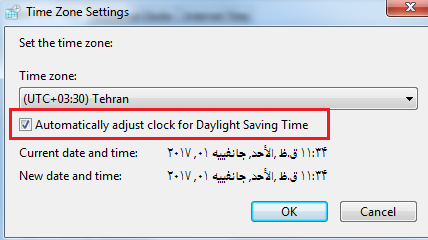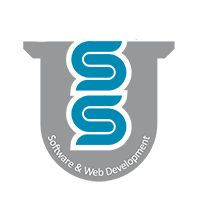32232617(044)
مجلات
تغییر ساعت و تاریخ در ویندوز 10 و 7
09:09 1400/06/10
در این اموزش ما به شما نحوه تغییر ساعت و تاریخ را در ویندوز های 7 و 10 آموزش خواهیم داد باما همراه باشید .
- آموزش تغییر و تنظیم تاریخ و ساعت در ویندوز 7 :
1- در مرحله اول ابتدا منو استارت (start) را باز میکنیم :
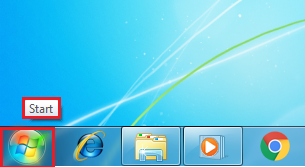
2- در مرحله دوم در منو سمت راست روی گزینه کنترل پنل (Control panel) کلیک نمایید تا Control panel باز شود.
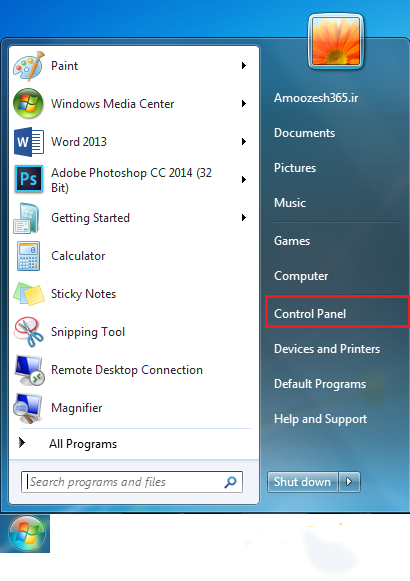
3-در مرحله سوم پس از اینکه Control panel باز شد روی Date and Time کلیک کرده تا پنجره تنظیمات تاریخ و ساعت باز شود.
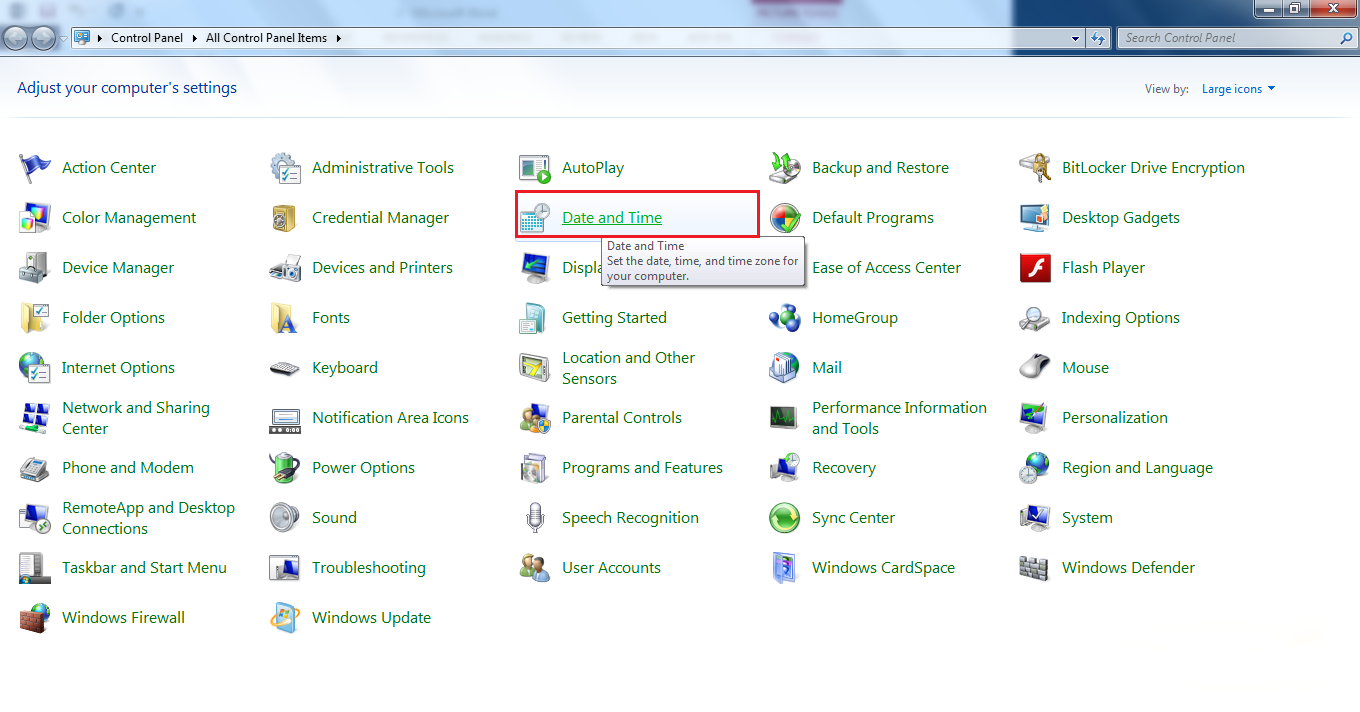
4 - در مرحله چهارم یک پنجره به نام Date and time باز میشود در این پنجره روی گزینه Change date and time کلیک کنید پس از آن پنجره ای مطابق عکس زیر به نام Date and Time Setting باز خواهد شد :
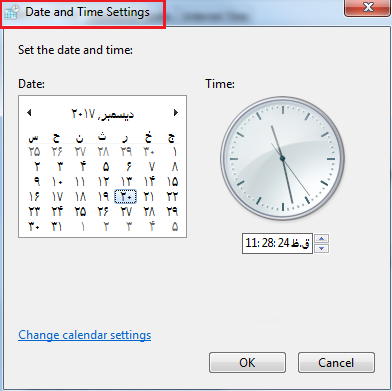
5- برای تغییر ساعت مطابق عکس زیر با کلیک روی دقیقه و ساعت میتوانید ان هارا تغییر دهید لطفا به عکس زیر توجه نمایید :
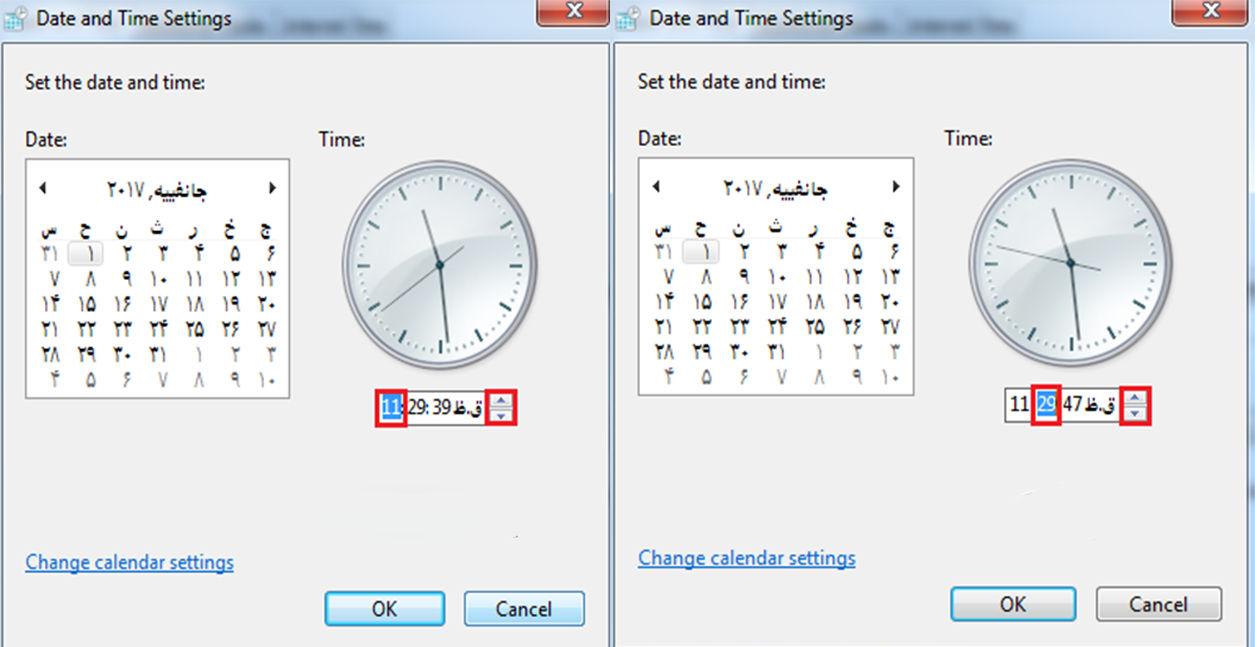
6 - برای تغییر بعد از ظهر و یا قبل ظهر (Pm , Am) کافیست طبق عکس زیر آن را انتخاب نمایید :
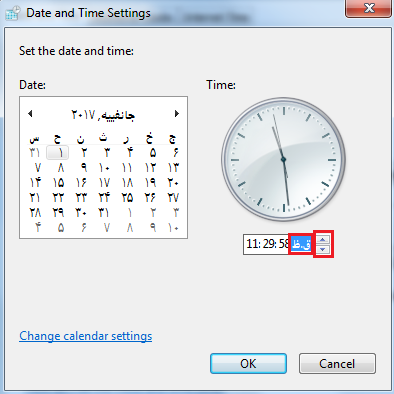
7- برای تنظیم ساعت به صورت خودکار بر اساس منطقه جغرافیایی در پنجره Date and Time روی Change Time zone کلیک کنید پس از کلیک یک پنجره کوچک به نام Time Zone Settings مطابق عکس زیر باز میشود :
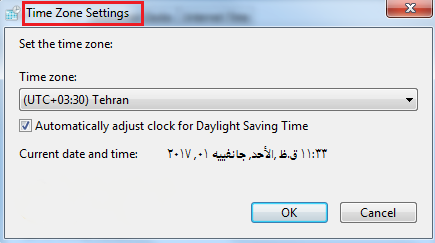
8- با کلیک روی دراپ داون Time zone میتوانید پایتخت کشوری که در آن زندگی میکنید را انتخاب کرده تا ساعت سیستم شما طبق منطقه جغرافیایی که در ان زندگی میکنید تنظیم شود .
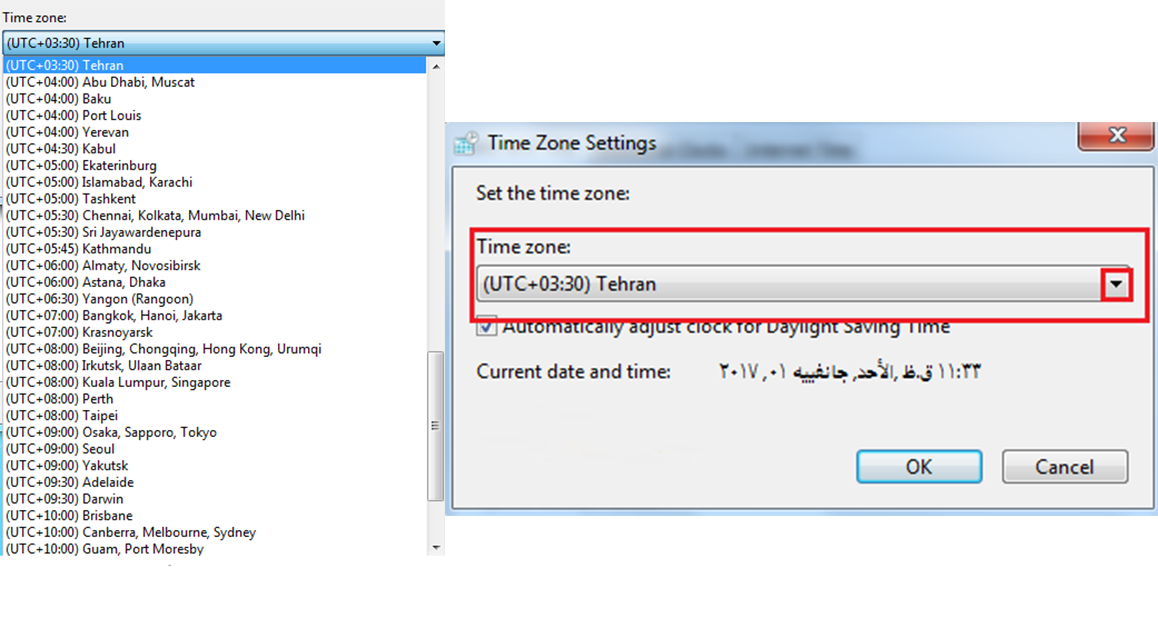
9- همچنین با کلیک بر روی چک باکس Automatically adjust clock Daylight Saving Time سیستم به صورت خودکار تغییرات زمانی مختص به منطقه جغرافیایی شما را تنظیم میکند .